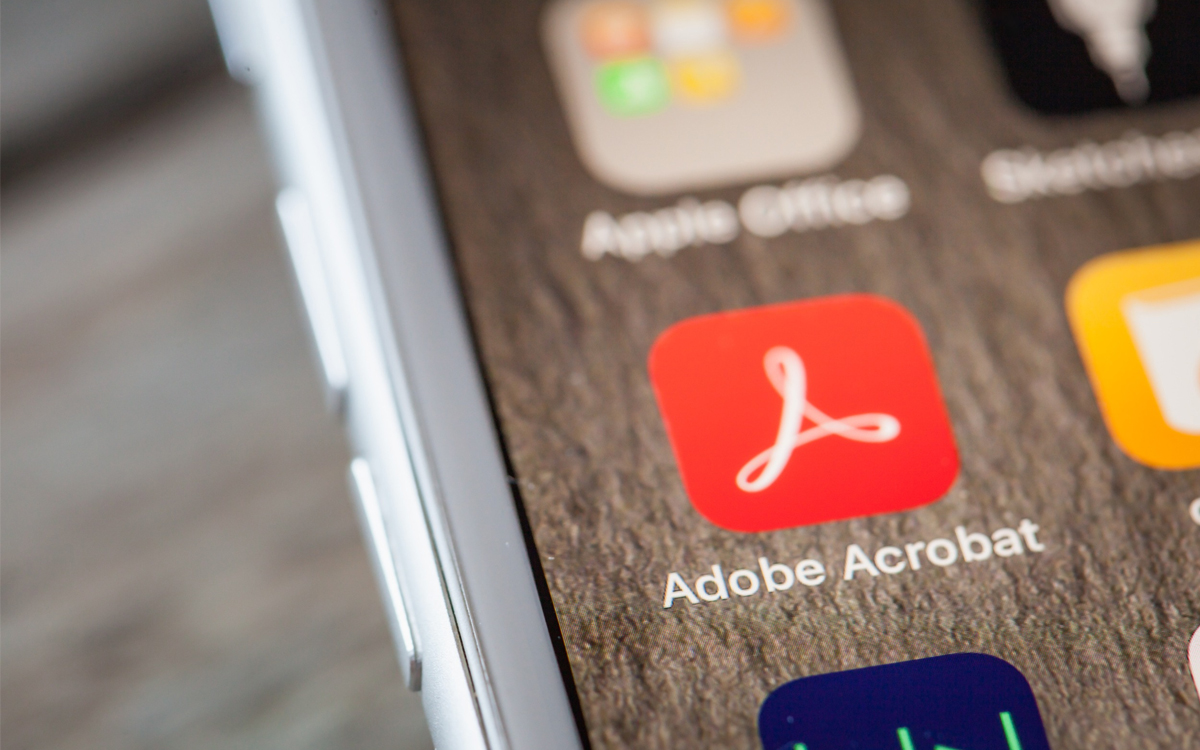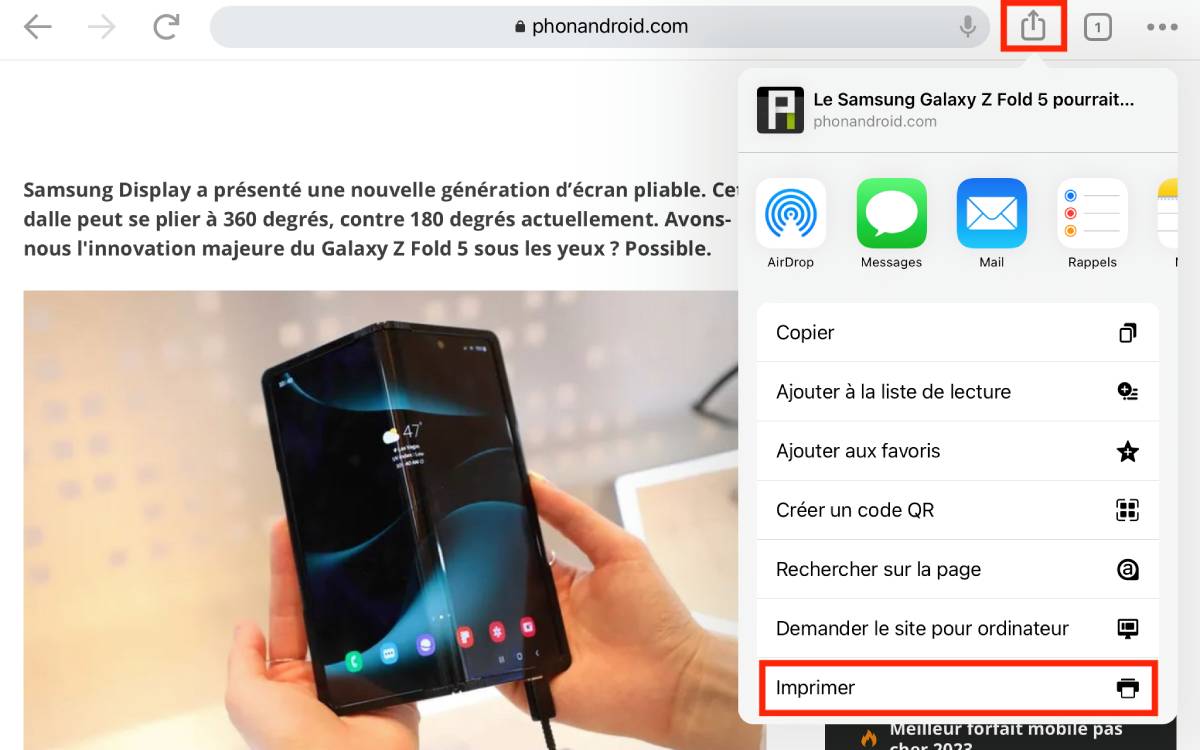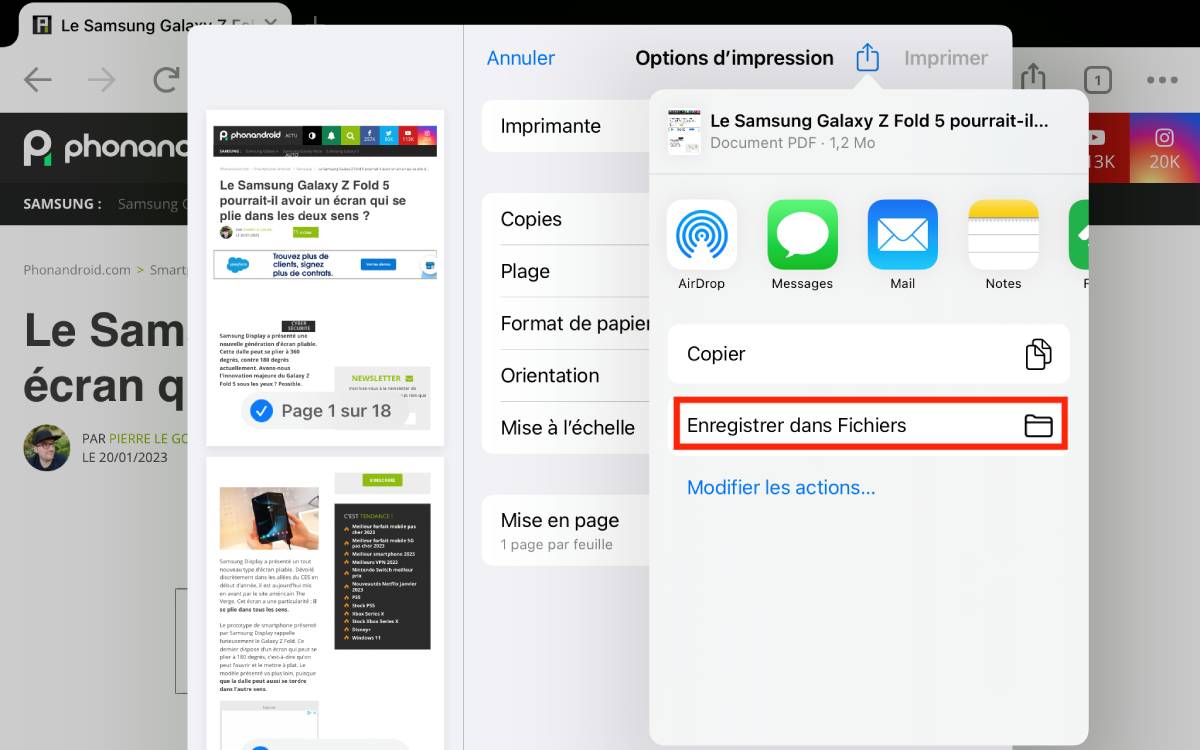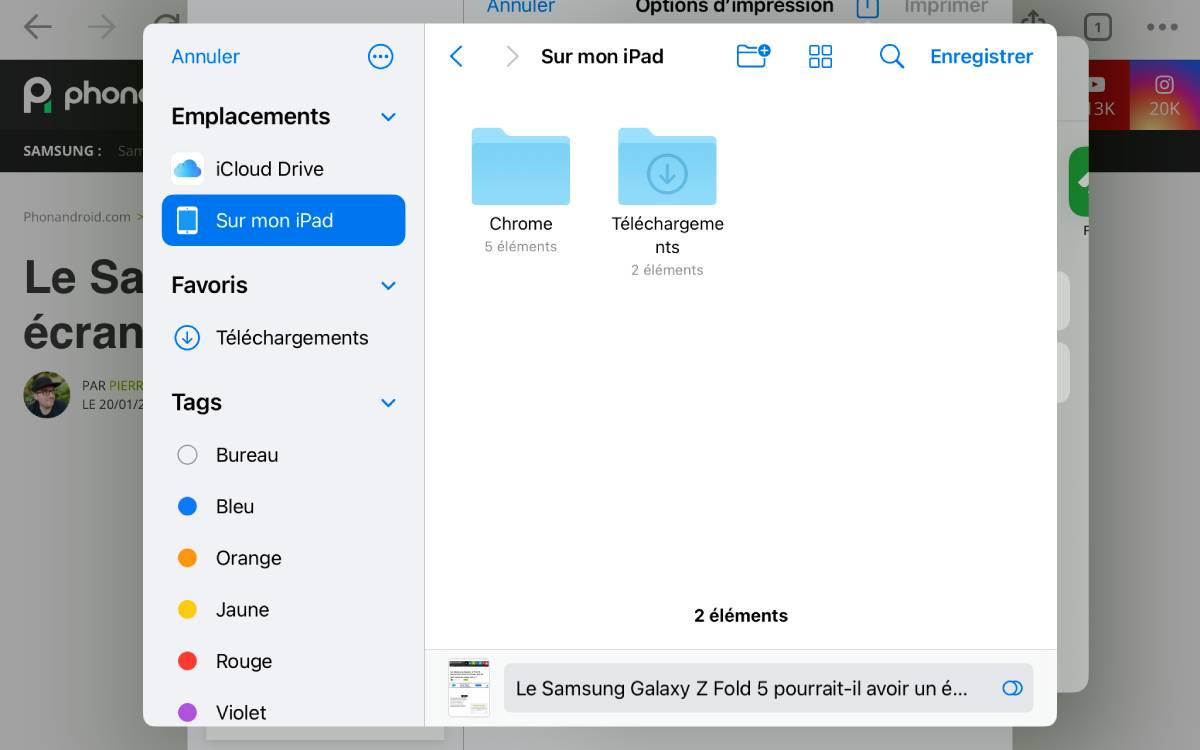Per i possessori di iPad o iPhone, ecco un consiglio utile che potrebbe semplificarti la vita: converti una pagina web in un documento PDF. Se questo trucco potrebbe interessarti, ti spieghiamo come farlo con l’aiuto di un tablet con iPadOS 15 (o successivo). Nota che il trucco seguente funziona allo stesso modo per iPhone.
Con la prevalenza di regolari aggiornamenti iOS per dispositivi mobili come quest’ultimo Aggiornamento iOS 16, Apple può sorprendere gli utenti di iPad o iPhone nascondendo trucchi che possono essere molto utili nella vita di tutti i giorni, sia in ufficio che a casa. In questo articolo ti mostreremo come Converti una pagina web in un documento PDF Se non hai una stampante.
Per informazione è necessario avere un iPhone con iOS 15 (o successivo) o un iPad con iPad OS 15 (o modello superiore).
Converti la pagina Web in PDF in 4 passaggi
Per illustrare il nostro trucco, abbiamo preso un esempio di un articolo pubblicato sul sito Web Phonandroid e utilizzato la versione 109 dell’app Chrome dal nostro iPad. E come promemoria, come accennato in precedenza, la funzionalità è disponibile anche con l’iPhone.
- Per fare ciò, installa o apri semplicemente l’app Chrome per il tuo iPad o iPhone e inserisci l’URL della pagina web desiderata. Quindi premi l’icona “Condividi” e seleziona “Stampa” (vedi sotto).
- Si apre una finestra di dialogo e ovviamente non c’è alcuna stampante collegata all’iPad o all’iPhone. Ma accanto alla menzione delle Opzioni di stampa c’è un’icona blu circondata dal rosso nello screenshot qui sotto.
- Ciò accade anche quando si apre un’altra finestra di dialogo che invita a salvare il documento in questione, che ora è in formato PDF. Per fare ciò, si consiglia di fare clic su “Salva su file”.
- Puoi salvare su iCloud o sul tuo iPad. Per dimostrare questo trucco, abbiamo scelto “Su un iPad”. Sei libero di indirizzare il file nella cartella desiderata. Puoi finalmente salvare il PDF sul tuo tablet e usarlo come meglio credi.

“Pluripremiato studioso di zombi. Professionista di musica. Esperto di cibo. Piantagrane”.